Windows 11 시스템에서 작업 표시줄 크기를 조정할 수 없는 문제를 해결하는 방법
문제: 일부 Windows 11 사용자는 작업 표시줄 크기를 조정할 수 없습니다. 간략한 설명: 어떤 경우에는 작업 표시줄을 확대할 수 없어 사용자의 사용자 정의 환경에 영향을 미칩니다. 해결책을 알아보려면 이 기사를 읽어보십시오. PHP 편집기 Xigua는 Windows 11의 작업 표시줄 크기 조정 문제를 해결하는 데 도움이 되는 자세한 가이드를 제공하여 작업 표시줄 크기를 제어하고 작업 흐름을 최적화할 수 있도록 해줍니다.
작동 방법
1. 왼쪽 하단 작업 표시줄에서 시작을 클릭하고 위 검색창에 "레지스트리 편집기"를 입력한 후 엽니다.
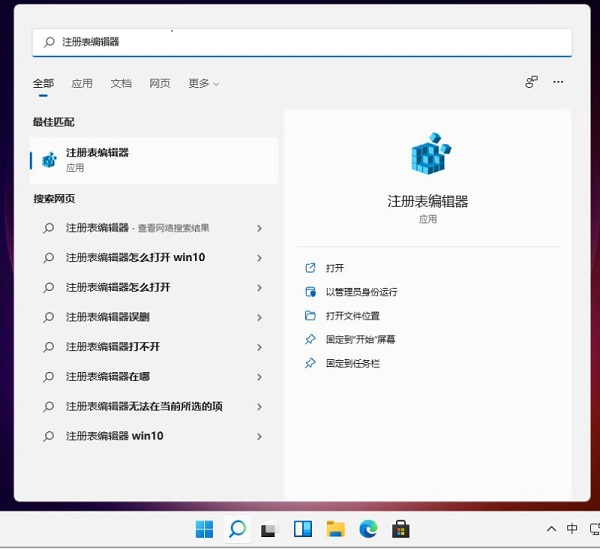
2. 새 인터페이스로 들어간 후 왼쪽 열에서 "HKEY_CURRENT_USERSoftwareMicrosoft WindowsCurrentVersionExplorerAdvanced"를 클릭합니다.
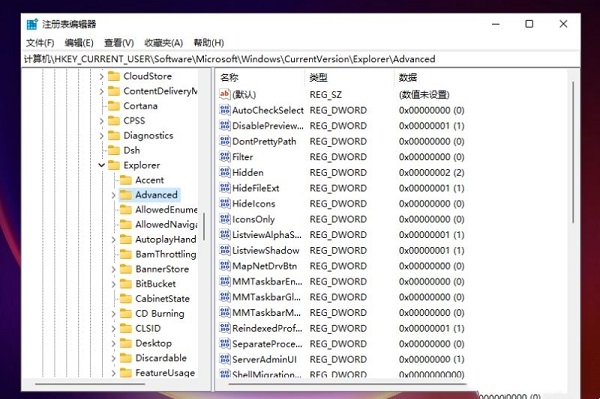
3. 그런 다음 "고급"을 마우스 오른쪽 버튼으로 클릭하고 "새로 만들기"에서 "DWORD 값"을 선택한 다음 이름을 "TaskbarSi"로 지정합니다.
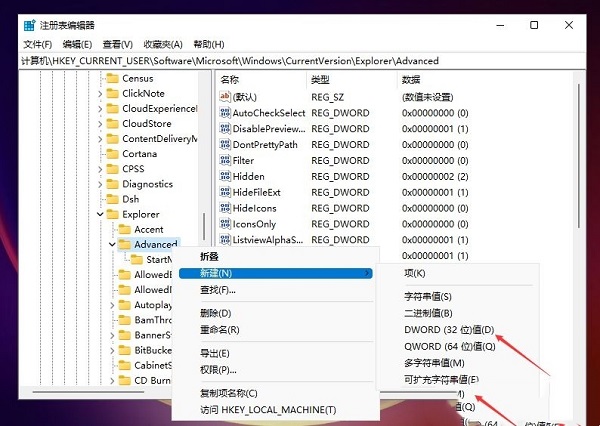
4. 그런 다음 "TaskbarSi" 값을 두 번 클릭하고 제공된 창에서 숫자 데이터를 설정합니다. "0"은 작은 작업 표시줄, "1"은 중간 작업 표시줄, "2"는 큰 작업 표시줄입니다.
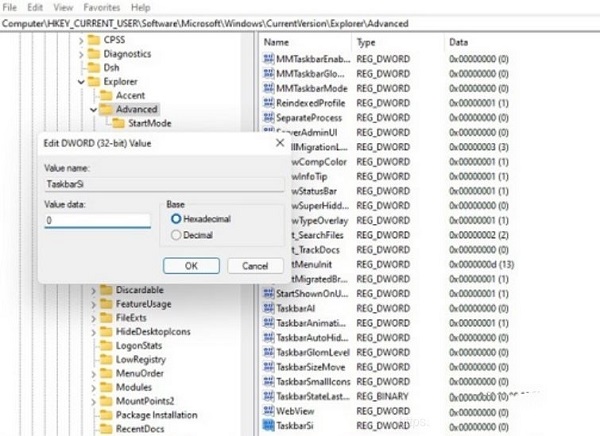
扩展阅读
| 系统设置 | |||
| 위치 서비스 기능 끄기 | 바탕 화면 아이콘이 사라집니다 | 입력 방식 최소화 방법 | 타일 색상 맞춤 적용 |
| 파일 복사 선택 윤곽은 열려 있지 않지만 여전히 표시됩니다. 스크린 밝기를 조정할 수 없습니다. RIP 리스너 기능 | 제작자 관리자는 응용 프로그램 시작 사운드를 활성화 할 수 없습니다. 자동 드라이버 업데이트 | 작업 표시줄에 입력 방법 고정 | 자동으로 화면 밝기 줄이기 |
| 알림 센터 및 행동 센터 기능 끄기 | 배경화면이 잠겨 있어 변경할 수 없습니다 | 오른쪽 클릭 메뉴에 Copilot 추가 | 창 레이아웃 기능 비활성화 |
| 시간과 날짜 수동 조정 | 작업 표시줄 채팅 기능 숨기기 | 자동 화면 잠금 비활성화 | 계정 아바타를 기본값으로 복원 |
| 작업 표시줄 채팅 기능 숨기기 | 마우스 민감도 | 음성 인식 켜짐 | 고성능 모드가 사라짐 |
| 미리보기 창은 표시 | 카메라 비활성화 | 시작 음악 설정 | 글꼴 크기 설정 |
| 마우스가 계속 회전합니다 | 마우스 이동 속도 조정 | 입력 방법이 비활성화되었습니다 | 마우스 포인터 스킨 맞춤 설정 |
| 게임 플레이 시 입력 방법 비활성화 방법 | 얼굴 인식을 사용할 수 없습니다 | Win11 계정 이름 변경 튜토리얼 | win11 작업 숨겨진 창 표시 |
| 부팅할 USB 디스크 설정 | 솔리드 스테이트 하드 드라이브 용량 보기 | 원클릭 시스템 재설치 튜토리얼 | 최근에 사용한 파일 닫기 |
| win11 시작 페이지 이름 변경 | 컴퓨터 아이콘 불러오기 | win7 테마 변경 | win11 숨겨진 창 |
| 아이콘 밝기 조절 | 작업 표시줄 확대 솔루션 | 모노 끄기 | 작업 표시줄 크기 사용자 정의 |
| 커서 플래시 속도 조정 | 새 계정 만들기 | 컴퓨터 이름 변경 | 유리 효과 |
| 향상된 오디오 | 컴퓨터 밝기 조정 | 빠른 시작 방법 끄기 | CPU 성능 설정 |
위 내용은 Windows 11 시스템에서 작업 표시줄 크기를 조정할 수 없는 문제를 해결하는 방법의 상세 내용입니다. 자세한 내용은 PHP 중국어 웹사이트의 기타 관련 기사를 참조하세요!

핫 AI 도구

Undress AI Tool
무료로 이미지를 벗다

Undresser.AI Undress
사실적인 누드 사진을 만들기 위한 AI 기반 앱

AI Clothes Remover
사진에서 옷을 제거하는 온라인 AI 도구입니다.

Stock Market GPT
더 현명한 결정을 위한 AI 기반 투자 연구

인기 기사

뜨거운 도구

메모장++7.3.1
사용하기 쉬운 무료 코드 편집기

SublimeText3 중국어 버전
중국어 버전, 사용하기 매우 쉽습니다.

스튜디오 13.0.1 보내기
강력한 PHP 통합 개발 환경

드림위버 CS6
시각적 웹 개발 도구

SublimeText3 Mac 버전
신 수준의 코드 편집 소프트웨어(SublimeText3)
 Win11의 TPM 2.0 요구 사항을 우회하는 방법
Aug 21, 2025 am 04:08 AM
Win11의 TPM 2.0 요구 사항을 우회하는 방법
Aug 21, 2025 am 04:08 AM
toinstallwindows11onadevicewithouttpm2.0, trythesemethods : 1. modifytheRegistryDuringsetUpusingLabConfigtobyPassChecks.2.usesetup.usesetup.exefromaMountedisoandoverrideCompatibilityWithTools likeWhynotWin11.3.citOneTONTONTONTONTONTONT.XOUNOTONT.
 Win7 시스템 작업 표시 줄 아이콘 디스플레이 abnormally_win7 트레이 아이콘 갈라진 수리 단계
Aug 21, 2025 pm 08:18 PM
Win7 시스템 작업 표시 줄 아이콘 디스플레이 abnormally_win7 트레이 아이콘 갈라진 수리 단계
Aug 21, 2025 pm 08:18 PM
Win7 작업 표시 줄 아이콘의 비정상적인 디스플레이를 수정하는 방법에는 아이콘 캐시 재건, 디스플레이 설정 조정, 시스템 파일 확인, 레지스트리 및 바이러스 사용이 포함됩니다. 1. ICONCACHE.DB 파일을 삭제하고 다시 시작하여 아이콘 캐시를 재구성합니다. 2. "개인화"를 통해 아이콘 크기와 글꼴 설정을 조정합니다. 3. SFC/Scannow 명령을 실행하여 시스템 파일을 확인하고 수리하십시오. 4. isshortcut 키 값을 레지스트리에 추가하십시오. 5. 시스템 보안을 보장하기위한 포괄적 인 안티 바이러스. 원인에는 캐시 손상, 바이러스 감염, 시스템 파일 또는 레지스트리 문제 및 하드웨어 고장이 포함됩니다. 예방 방법에는 정기적 인 정크 파일 청소, 안티 바이러스 소프트웨어 업데이트, 신중하게 소프트웨어 설치, 백업 시스템 및 업데이트 드라이버가 포함됩니다. 다른 드문 팁에는 시스템 복원 사용, 제거 및 미용 소프트웨어 사용이 포함됩니다.
 Win11에서 마우스 포인터 설정을 변경하는 위치
Aug 27, 2025 am 07:42 AM
Win11에서 마우스 포인터 설정을 변경하는 위치
Aug 27, 2025 am 07:42 AM
TocustomizethemousePointerinwindows11, AdvernSize, Color 및 StyleviaSettingSortrolpanel.ChoosePredefinedSchemes, ModifyindividualCursors, OrchangePointersPeedandPrecisionForBetterControlAndVisibility.
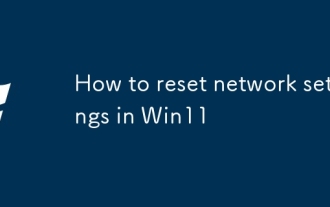 Win11에서 네트워크 설정을 재설정하는 방법
Aug 22, 2025 pm 12:54 PM
Win11에서 네트워크 설정을 재설정하는 방법
Aug 22, 2025 pm 12:54 PM
ifyou'RehavingConnectivitivitiSuesOnWindows11, tryResettingNetWorkSettings : 1.USESETTINGS> NetworkReset.2.runnetWorkResetCommandSincommandPrompt (admin) .3.reinstalltenetworkAdapterViadeViceManager.restartyourdeviceachStep.
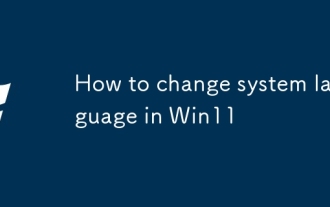 Win11에서 시스템 언어를 변경하는 방법
Aug 22, 2025 am 10:36 AM
Win11에서 시스템 언어를 변경하는 방법
Aug 22, 2025 am 10:36 AM
ToChangesystemLanguageInwindows11, useettings, controlPanel, orpowershell.installthedEdeiredLanguagePack, setitasDefault, AndRestartYourcomputerToAppLychanges.
 Win11 프린터가 작동하지 않으면 어떻게해야합니까? Win11의 프린터 연결 문제에 대한 솔루션
Sep 01, 2025 am 08:19 AM
Win11 프린터가 작동하지 않으면 어떻게해야합니까? Win11의 프린터 연결 문제에 대한 솔루션
Sep 01, 2025 am 08:19 AM
ifyourwindows11printerisn'tresponding, trythesesteps : 1. Checkpower, Connections, andprinterstatus.2.RestArtSprintsPoolerErviceAndClearSpoolFiles.3.RestArtSprintestStestPrintestPrictromthmanuctionurer.4.RunwindowsPritroutRoubleShooter.5. Manoussecaddthepri
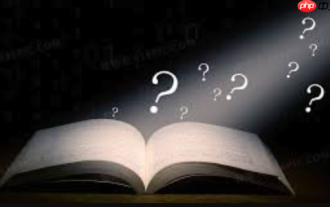 컴퓨터의 마우스 휠을 고치는 방법은 실패합니까?
Aug 21, 2025 pm 07:57 PM
컴퓨터의 마우스 휠을 고치는 방법은 실패합니까?
Aug 21, 2025 pm 07:57 PM
1. 마우스 휠의 고장은 일반적으로 소프트웨어 충돌, 운전 문제 또는 먼지 축적으로 인해 발생합니다. 2. 해상도 단계는 컴퓨터를 다시 시작하고 마우스 설정을 확인하고 드라이버를 업데이트하거나 다시 설치 한 후 USB 인터페이스를 교체하는 것입니다. 3. 유효하지 않은 경우 롤러 간격의 먼지를 청소하고 필요한 경우 인코더 또는 센서를 분해하여 청소하십시오. 4. 물리적 마모 또는 회로 고장에는 마우스를 교체해야합니다.
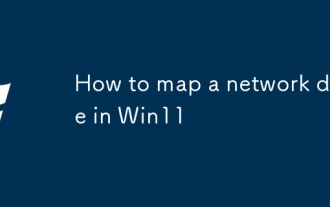 Win11에서 네트워크 드라이브를 매핑하는 방법
Aug 18, 2025 pm 02:44 PM
Win11에서 네트워크 드라이브를 매핑하는 방법
Aug 18, 2025 pm 02:44 PM
toAccesssharedFilesoveranetWorkInwindows11, mapanetworkDriveUsingFileExplorer, CommandPrompt, orpowershell.AsSignAdAdRivelTerToAsharedFolderByPopporipAddress, andEnterCredentialSifneed.ChoosetorEcOnectAtSign-inforpersistAccess.








